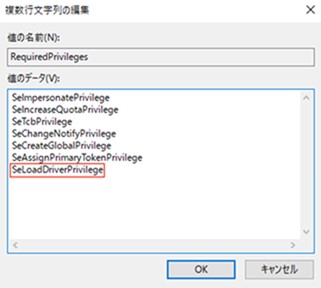Windows 10 (x64) に Creators Update (v1703) を適用すると、ダイヤルアップ接続に失敗します
こんにちは。Windows Platform サポートチームです。
昨今、Windows 10 (x64) に Creators Update (v1703) を適用すると、
ダイヤルアップ接続が失敗する事象について、お問い合わせを複数件いただいております。
本事象につきまして、以下にご案内します。
問題の概要
Windows 10 (x64) に Creators Update (v1703) を適用後、ダイヤルアップ接続を行うと、エラー 633 により失敗します。
この現象は、Windows 10 (x86) では発生しません。
エラー 633: モデム (またはほかの接続デバイス) は既に使用中か、正しく構成されていません。
原因
本現象は、製品の問題により、RASMAN サービスがデバイス(モデム)ドライバをロードする処理に失敗するために発生します。
対処方法
本件の修正を含む累積更新プログラム (KB4025342) は、Windows Update にて自動配信が開始されております。
2017 年 7 月 11 日 - KB4025342 (OS ビルド 15063.483)
https://support.microsoft.com/ja-jp/help/4025342/
なお、累積更新プログラムを適用しますと、後述します “回避方法” に記載したレジストリ設定を行わなくとも、ダイヤルアップ接続が正常に実施できるようになります。 また、後述します “回避方法” に記載したレジストリ設定が残っている状態で、累積更新プログラムを適用しても問題は発生いたしません。
回避方法
以下の手順で、RASMAN サービスの権限設定を追加することで、現象を回避できます。
本設定により、RASMANサービスにデバイス(モデム)ドライバをロード/アンロードする権限が追加されますが、
他のサービスや OS の動作に影響はありません。
- ローカル管理者権限のあるユーザーでログオンします。
- スタートボタンを右クリックし、[ファイル名を指定して実行] をクリックします。
- regeditと入力して、[Enter] キーを押します。
- レジストリ エディタで、画面左から以下のレジストリ キーをクリックします。
HKEY_LOCAL_MACHINE\SYSTEM\CurrentControlSet\Services\RasMan
- 画面右から、RequiredPrivileges をダブル クリックします。
- [値のデータ] の末尾に、SeLoadDriverPrivilege を追加して [OK] ボタンをクリックします。
以下の警告が表示される場合には、[OK] ボタンをクリックします。
REG_MULTI_SZ 型のデータに空白文字を含むことはできません。
レジストリ エディターは検出した空白文字列を削除します。OS を再起動します。
ダイヤルアップ接続を行い、エラー 633 が解消することを確認します。
特記事項
本情報の内容(添付文書、リンク先などを含む)は、作成日時点でのものであり、予告なく変更される場合があります。